
pe系统装驱动,PE系统下安装驱动程序的详细指南
时间:2024-12-08 来源:网络 人气:
PE系统下安装驱动程序的详细指南
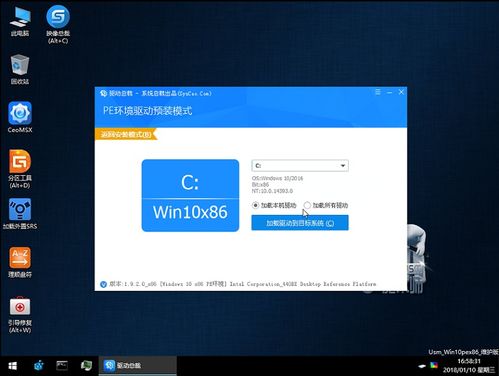
随着计算机技术的不断发展,PE系统因其轻量级和便携性在系统维护和故障恢复中得到了广泛应用。在使用PE系统时,可能会遇到硬件驱动程序安装的问题。本文将详细介绍如何在PE系统下安装驱动程序,帮助您解决这一问题。
一、了解PE系统与驱动程序
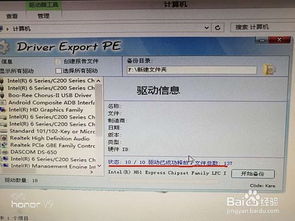
PE系统,即Windows Preinstallation Environment,是一种基于Windows操作系统的最小化环境。它可以在没有安装硬盘中的操作系统的情况下启动计算机,用于系统部署、故障恢复等操作。驱动程序是硬件设备与操作系统之间沟通的桥梁,没有驱动程序,硬件设备将无法正常工作。
二、准备驱动程序
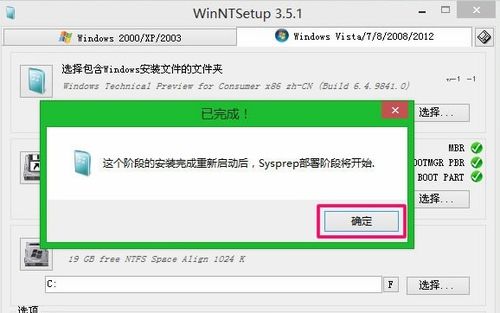
从官方网站下载:许多硬件厂商会在其官方网站提供驱动程序的下载。
使用驱动精灵等驱动管理软件:这些软件可以帮助您自动检测硬件并下载相应的驱动程序。
备份现有驱动程序:在正常系统中,您可以使用驱动精灵等软件备份硬件驱动程序,以便在PE系统下安装。
三、在PE系统下安装驱动程序
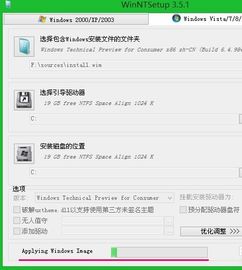
以下是在PE系统下安装驱动程序的步骤:
将驱动程序复制到PE系统启动盘:将准备好的驱动程序复制到PE系统启动盘的相应文件夹中,如“Drivers”文件夹。
启动PE系统:将PE系统启动盘插入计算机,重启计算机并从PE系统启动。
打开设备管理器:在PE系统中,打开“开始”菜单,选择“设备管理器”。
找到需要安装驱动的设备:在设备管理器中,找到需要安装驱动的设备,通常会有黄色感叹号或问号标记。
更新驱动程序:右键单击该设备,选择“更新驱动程序”。
选择驱动程序来源:在弹出的窗口中,选择“浏览计算机以查找驱动程序软件”。
选择驱动程序文件夹:浏览到PE系统启动盘的“Drivers”文件夹,选择相应的驱动程序。
安装驱动程序:点击“下一步”完成驱动程序的安装。
四、注意事项
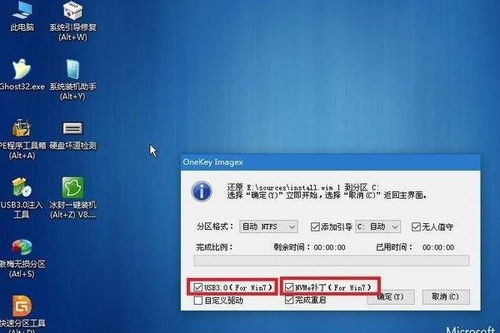
在PE系统下安装驱动程序时,请注意以下事项:
确保驱动程序与硬件设备型号和操作系统版本相匹配。
在安装驱动程序之前,关闭所有正在运行的程序。
在安装过程中,不要断开电源或重启计算机。
PE系统下安装驱动程序虽然相对复杂,但通过以上步骤,您应该能够顺利地完成驱动程序的安装。在安装过程中,请务必注意注意事项,以确保驱动程序的正常安装和硬件设备的正常运行。
相关推荐
教程资讯
教程资讯排行













